Как настроить оповещение по контактам с контрагентами
Для настройки оповещения по контактам выберите пункт меню Сервис-Настройка оповещений.
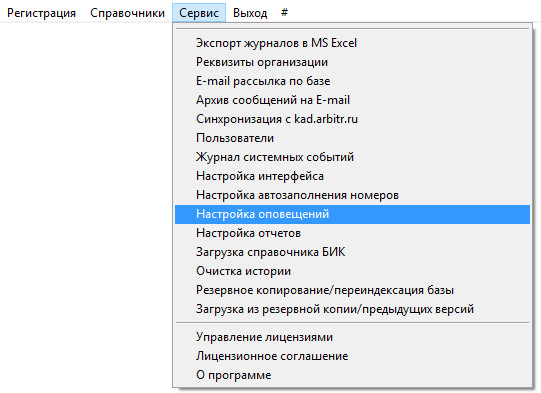
Откроется раздел "Настройка оповещений".
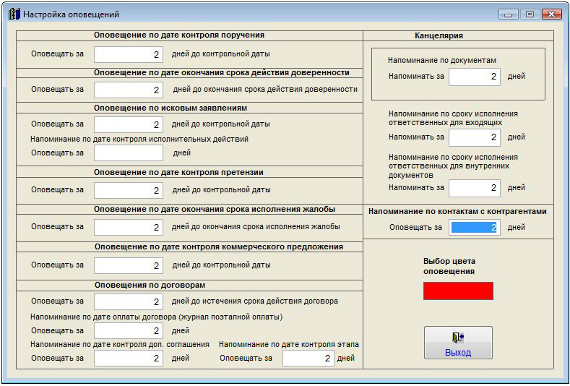
Увеличить изображение
В блоке "Напоминание по контактам с контрагентами" установите количество дней, за которое до контрольной даты будет срабатывать оповещение.
Включить/отключить напоминания можно для каждого пользователя программы.
Для этого откройте раздел меню Сервис-Пользователи.
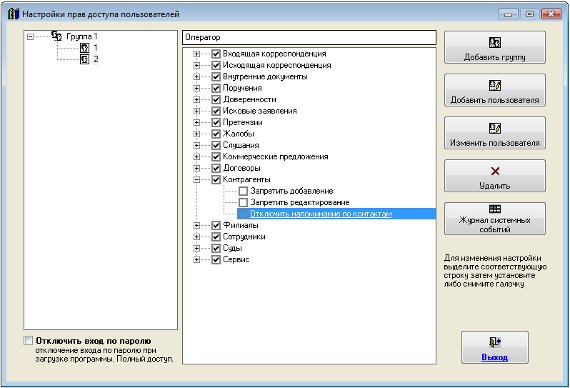
Увеличить изображение
Мышкой раскройте плюсик нужной группы, выберите нужного пользователя.
В правой части окна раскройте плюсик блока Договоры, установите мышкой курсор на на опцию "Отключить напоминание по доп. соглашениям" и затем установите (для отключения оповещения) либо снимите (для включения) соответствующую галочку.
Сведения о контакте и дата контроля вносятся в закладке Контакты в карточке контрагента.
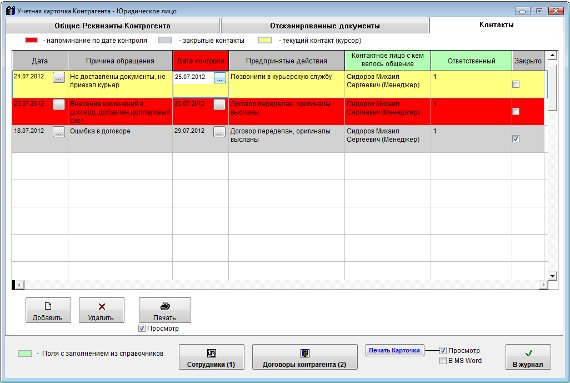
Увеличить изображение
Контакты, у которых до даты контроля осталось менее, чем количество дней, указанное в настройках в меню Сервис-Настройка оповещений в разделе "Напоминание по контактам с контрагентами", выделяются красным цветом.
Для отключения оповещения по контакту установите галочку "Закрыто".
Контакт выделится серым цветом и перестанет участвовать в оповещении по контактам.
Напоминание по контактам будет появляться при загрузке модуля Контрагенты.
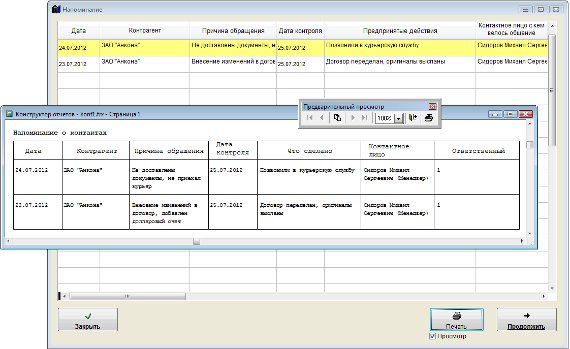
Увеличить изображение
В напоминание попадут контакты, у которых до даты контроля осталось менее, чем количество дней, указанное в настройках в меню Сервис-Настройка оповещений в разделе "Напоминание по контактам с контрагентами".
Для печати списка нажмите кнопку "Печать" с изображением принтера.
В случае, если галочка "Просмотр" установлена, откроется окно предварительного просмотра.
Для просмотра страниц сформированного отчета используйте стрелочки "вправо-влево" на панели "Предварительный просмотр", для закрытия отчета без печати нажмите на кнопку с изображением двери.
Для печати нажмите кнопку с изображением принтера в панели "Предварительный просмотр".
В случае, если галочки "Просмотр" отключена, при нажатии на кнопку "Печать" откроется окно выбора принтера.
Выберите нужный принтер, установите количество копий и нажмите на кнопку "Печать".
Журнал будет распечатан на выбранном принтере.
В случае, есть будет выбран принтер Adobe PDF (данный принтер появляется при установленном Adobe Acrobat), отчет будет предложено сохранить в виде файла формата PDF.
Для загрузки журнала контрагентов нажмите кнопку "Далее".
Скачать программу «Юридический офис 2.9»
Документация программы «Юридический офис 2.9»
Как установить программу «Юридический офис 2.9»
